このページの手順へのクイック リンク:
テキストの行の間隔 (「行間隔」とも呼ばれる)を変更できます。
バランスのよい行間隔 (1) は、テキストの判読性を向上します。行間隔が不十分な場合、文字が重なり合って判読性が低下します (2)。
CorelDRAW では、整形ツールを使用して、テキスト オブジェクトの行間隔を調整することもできます。
整形ツールで行間隔をプロポーショナルに調整する
段落の間隔を変更することができ、これはテキストを所定の寸法に収めるのに便利です。段落がフレーム内の上部または下部に配置された場合、段落テキストとフレームとの間には、この間隔は適用されません。
箇条書きの行間隔 (左) を、段落前後の間隔を調整して増加 (右)
| 1 . |
テキスト ツール  を使用して、段落テキストを選択します。 を使用して、段落テキストを選択します。 |
|
[オブジェクト プロパティ] ドッキング ウィンドウが開いていない場合は、[ウィンドウ]  [ドッキング ウィンドウ] [ドッキング ウィンドウ]  [オブジェクト プロパティ] をクリックします。 [オブジェクト プロパティ] をクリックします。 |
| 3 . |
[オブジェクト プロパティ] ドッキング ウィンドウで、[段落] 領域の [垂直方向の間隔の単位] リスト ボックスから次のいずれかの測定単位を選択します。 |

また、整形ツール  をクリックし、テキスト オブジェクトを選択して、テキスト オブジェクトの左下隅にある [インタラクティブな行間隔調整矢印]
をクリックし、テキスト オブジェクトを選択して、テキスト オブジェクトの左下隅にある [インタラクティブな行間隔調整矢印]  をドラッグして、行間隔をプロポーショナルに変更することもできます。
をドラッグして、行間隔をプロポーショナルに変更することもできます。
| 1 . |
テキスト ツール  を使用して、段落テキストを選択します。 を使用して、段落テキストを選択します。 |
|
[オブジェクト プロパティ] ドッキング ウィンドウが開いていない場合は、[ウィンドウ]  [ドッキング ウィンドウ] [ドッキング ウィンドウ]  [オブジェクト プロパティ] をクリックします。 [オブジェクト プロパティ] をクリックします。 |
| 3 . |
[オブジェクト プロパティ] ドッキング ウィンドウで、[段落] 領域の [垂直方向の間隔の単位] リスト ボックスから測定単位を選択します。 |
|
• |
段落前の間隔 - 段落テキストの前に挿入する間隔の大きさを指定できます。 |
|
• |
段落後の間隔 - 段落テキストの後に挿入する間隔の大きさを指定できます。 |

この手順を使用して、箇条書きの項目の間隔を調整できます。

体験版、アカデミック、および OEM の各バージョンでは、利用できないコンポーネントがあります。 利用できないコンポーネントには、Corel アプリケーションや機能の一部、サードパーティ製のユーティリティ、追加コンテンツ ファイルなどがあります。
Copyright 2018 Corel Corporation. All rights reserved.
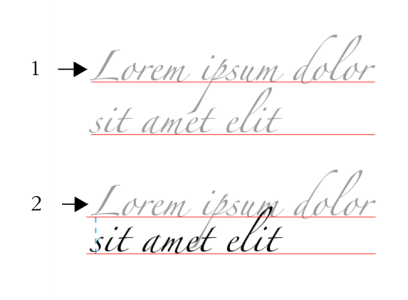
をクリックし、テキスト オブジェクトを選択して、テキスト オブジェクトの左下隅にある [インタラクティブな行間隔調整矢印]
 をドラッグして、行間隔をプロポーショナルに変更することもできます。
をドラッグして、行間隔をプロポーショナルに変更することもできます。![]()